Qualifizierte Signaturservices
Handy‑Signatur
Die Handy-Signatur wurde mit 05.12.2023 von der ID Austria abgelöst – steigen Sie jetzt um, um auch weiterhin die eServices aus Wirtschaft und Verwaltung zu nutzen!
Jetzt umsteigen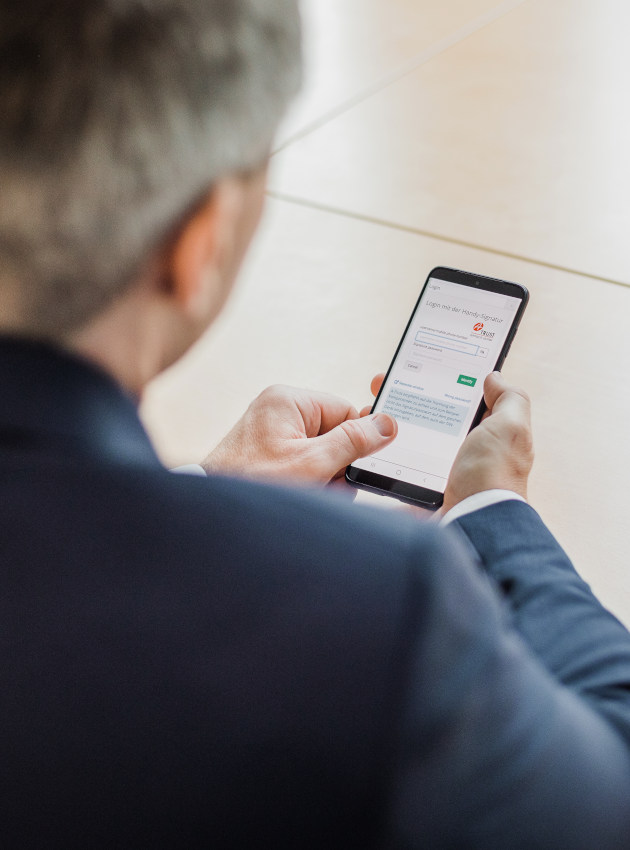
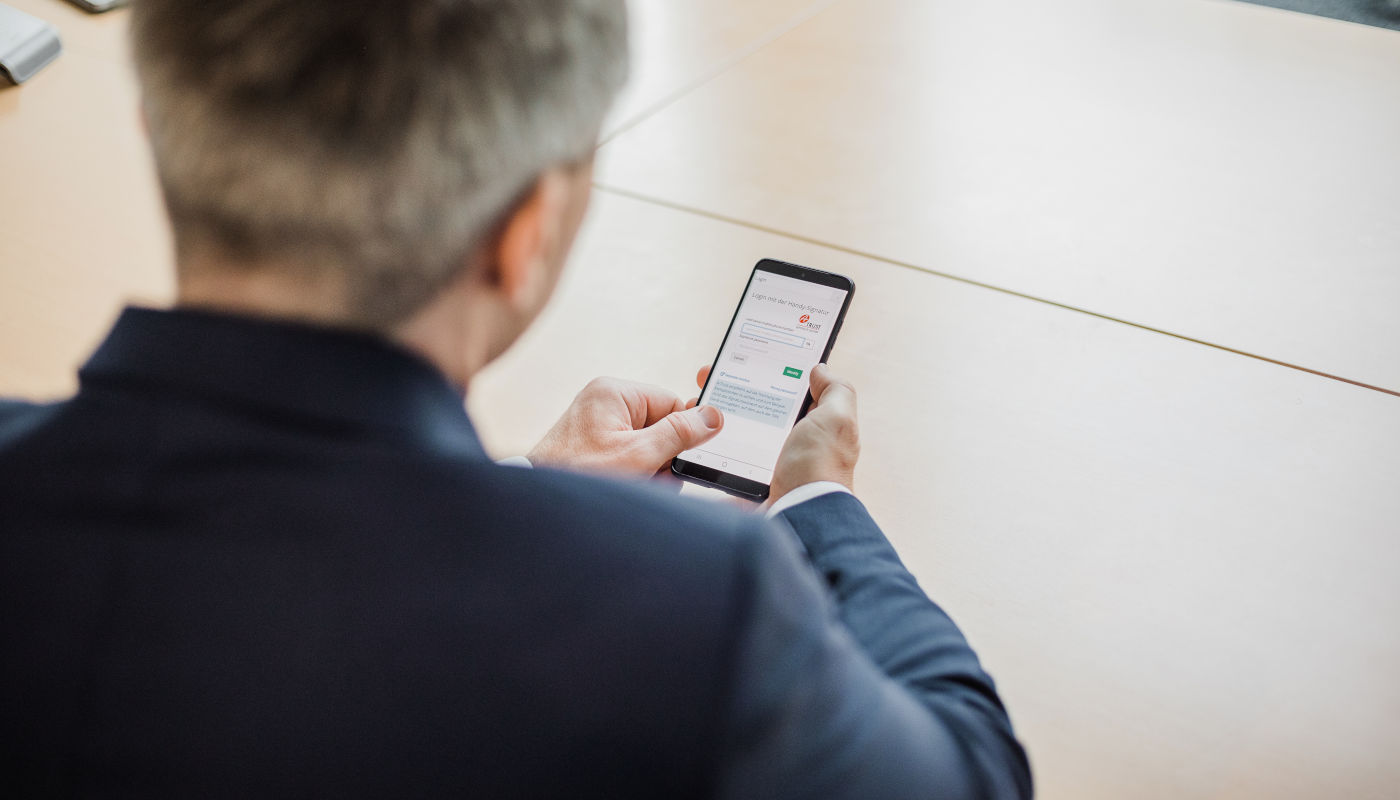
Jetzt zur ID Austria upgraden und alle Vorteile genießen: Ihr bestehendes Zertifikat kann in dieser Form zwar auch weiterhin für die qualifizierte elektronische Signatur verwendet werden, für den Einsatz im eGovernmentbereich ist jedoch jedenfalls eine ID Austria notwendig.
Weitere Informationen
Informationen zum Umstieg
Der Parallelbetrieb von Handy-Signatur und ID Austria hat mit 05.12.2023 geendet. Das bedeutet, dass ab diesem Zeitpunkt eine ID Austria für die Nutzung von e-Government Services sowie Services aus der Wirtschaft nötig ist. Die qualifizierte Signatur ist mit Ihrem bestehenden Zertifikat (auch ohne Umstieg) weiterhin möglich.
Die Zertifikatslaufzeit Ihres bestehenden Zertifikates wird beim Umstieg auf die ID Austria übernommen. Sie können diese jederzeit in Ihrem A-Trust Konto einsehen.
Ihr bestehendes Zertifikat kann in dieser Form auch weiterhin für die qualifizierte elektronische Signatur verwendet werden (z.B. in PDF Sign oder den Lösungen unserer Partnerunternehmen). Für eGovernment Anwendungen ist jedoch jedenfalls eine ID Austria notwendig. Nutzende werden beim nächsten Anmeldeversuch zu einer Website umgeleitet, um die Handy-Signatur in einem unkomplizierten Prozess in die ID Austria Basic umzuwandeln.
Ja, die Auslösung des zweiten Faktors über die A-Trust Signatur App steht Ihnen weiterhin zur Verfügung. So signieren Sie schnell, sicher und komfortabel mittels Geräte-PIN, Face-ID oder Fingerprint. Alle Informationen zur App Verknüpfung finden sie hier.
Die ID Austria ist die Weiterentwicklung von Handy-Signatur und Bürgerkarte. Mit der ID Austria können Sie, wie bereits mit Ihrer Handy-Signatur, Ihre Identität gegenüber digitalen Anwendungen und Diensten nachweisen.
Die Funktionalität bleibt in vielen Punkten dieselbe: Sie können sich weiterhin bei allen Services anmelden, die eine Anmeldung mit Handy-Signatur anbieten. Sie können außerdem weiterhin Dokumente qualifiziert elektronisch signieren. Zur komfortablen Signatur können Sie bspw. auch in Zukunft A-Trust PDF Sign oder ihr A-Trust Konto verwenden.
Zusätzlich dient die ID Austria als digitale Ausweisplattform: Mit Ihrer ID Austria (mit Vollfunktion) können Sie sich auch im Alltag ausweisen, z.B. durch den digitalen Führerschein oder durch den digitalen Altersnachweis. Weitere digitale Ausweise sollen folgen.
Die ID Austria besteht aus zwei Stufen: Basisfunktion und Vollfunktion.
ID Austria mit Basisfunktion
Die Basisfunktion der ID Austria enthält alle Funktionen der Handy-Signatur. Auch Signaturen mittels SMS-TAN sind weiterhin möglich.
Die Handy-Signatur kann jederzeit über einen Online-Prozess auf die ID Austria mit Basisfunktion umgestellt werden. Dabei müssen die Anmeldedaten und auch die Gültigkeitsdauer der Handy-Signatur übernommen werden. Beachten Sie, dass die Umstellung zur ID Austria abzuschließen ist, bevor die Gültigkeit der Handy-Signatur abläuft, andernfalls ist eine neuerliche Registrierung notwendig.
ID Austria mit Vollfunktion
Die Vollfunktion der ID Austria eröffnet zusätzlich zu den Funktionen der Handy-Signatur auch neue Einsatzmöglichkeiten, wie z.B. die Ausweisfunktion am Smartphone (vorerst nur in Österreich). Signaturen mittels SMS-TAN werden in der Vollfunktion der ID Austria nicht mehr unterstützt.
Aus Sicherheitsgründen ist für die Registrierung der ID Austria mit Vollfunktion eine behördliche Identitätsfeststellung notwendig. Sollten Sie bereits eine behördlich registrierte Handy-Signatur besitzen (z.B. durch die Ausstellung über eine Behörde wie bspw. FinanzOnline), kann diese schon direkt mittels Umstiegs in der App „Digitales Amt“ auf die ID Austria mit Vollfunktion umgestellt werden. Dabei müssen die Anmeldedaten und die Gültigkeitsdauer der Handy-Signatur übernommen werden.
In der App „Digitales Amt“ werden Ihnen bei der Anmeldung mit Handy-Signatur automatisch die für Ihre Handy-Signatur verfügbaren Umstiegsprozesse angeboten.
Wenn Sie in der App bereits angemeldet sind, öffnen Sie den Tab „Profil“. Dort sehen Sie einen der folgenden Buttons:
- „Umstellen auf ID Austria“: Ihre Handy-Signatur wurde behördlich registriert (z.B. bei einem Magistrat oder über FinanzOnline) und kann direkt hier auf die Vollfunktion der ID Austria aufgewertet werden.
- „Umstellen auf ID Austria (Basisfunktion)“: Ihre Handy-Signatur wurde nicht behördlich registriert (z.B. via A1, Postamt oder Sozialversicherung) und kann online nur auf die Basisfunktion der ID Austria umgestellt werden.
Grundsätzlich gibt es unterschiedliche Möglichkeiten, den 2. Authentifizierungsfaktor auszulösen; folgende beiden Optionen kommen dabei gänzlich ohne Biometrie aus:
1. Geräte-PIN: Einerseits besteht die Möglichkeit, den zweiten Faktor über die Geräte-PIN in der A-Trust Signatur App auszulösen.
2. FIDO-Token: Andererseits kann der 2. Faktor auch über einen sogenannten FIDO-Token ausgelöst werden, welcher am Laptop bzw. Computer ähnlich einem USB-Stick angesteckt werden kann und mit einer, von der signierenden Person gewählten, PIN geschützt ist. Auch hier muss allerdings beachtet werden, dass für die Auslösung der Handy-Signatur & ID Austria aus Sicherheitsgründen nur bestimmte, zertifizierte Token verwendet werden können. Eine Übersicht dazu finden Sie hier.
Die Handhabung der ID Austria zur qualifizierten elektronischen Signatur bleibt gewohnt einfach: Laden Sie das Dokument bspw. im A-Trust Konto, bei A-Trust PDF Sign oder im eigenen Signaturtool hoch und melden Sie sich mittels Benutzernamen oder Handynummer und Signaturpasswort über die gewohnte A-Trust Schnittstelle an. Geben Sie anschließend die Unterschrift mittels zweiten Faktors (z.B. über die A-Trust Signatur App, die Digitale Amt App oder einen gekoppelten FIDO Token) frei.
Weitere und ausführlichere FAQs zur ID Austria finden Sie hier.
Mit allen Anliegen rund um die ID Austria können Sie sich direkt an die kostenlose BRZ-Serviceline unter +43 50 233 770 (erreichbar von Montag bis Freitag, 8:00-16:00), bzw. per Mail an buergerservice.oegv@brz.gv.at wenden.
A-Trust Signatur App FAQ
Sollte die A-Trust Signatur App oder der App PIN nicht mehr funktionieren, kann die Applikation zurückgesetzt werden:
- App starten
- Einstellungen
- App zurücksetzen
- Nun die App neu über einen PC/Tablet initialisieren unter: https://www.a-trust.at/appaktivierung
Falls die App nicht zurückgesetzt werden kann oder dies wirkungslos ist:
- App deinstallieren
- Backup-Funktion in Ihren Handy Einstellungen deaktivieren
- App neu aus dem Store laden
- App neu über einen PC/Tablet initialisieren unter: https://www.a-trust.at/appaktivierung
- Wenn die App verbunden ist, Backup-Funktion wieder aktivieren
So verbinden Sie die App mit Ihrer bestehenden QES von A-Trust:
- Öffnen Sie am zweiten Endgerät (bspw. PC) die Seite https://www.a-trust.at/appaktivierung/.
- Führen Sie den Download der App durch oder gehen Sie - falls bereits durchgeführt - direkt zu Schritt 2 und starten Sie den Aktivierungsvorgang (Klick auf den Button "Jetzt starten").
- Melden Sie sich mit Ihrer ID Austria bzw. xIDENTITY an, indem Sie Ihre Rufnummer (+43.) und das selbst gewählte Signatur-Passwort eingeben und auf "Identifizieren" klicken.
- Nach der Eingabe Ihrer Daten erhalten Sie eine TAN per SMS, mittels welcher Sie den Login abschließen. Geben Sie die TAN im Browserfenster ein um den Vorgang abzuschließen
- Sobald Sie sich auf dem zweiten Endgerät erfolgreich angemeldet haben, öffnen Sie die App auf Ihrem Smartphone. Falls dort noch kein 10-stelliger Aktivierungscode angezeigt wird, klicken Sie bitte auf „Aktivierung starten“, stimmen Sie ggf. der Schlüsselerzeugung zu und geben Sie den angezeigten Aktivierungscode wieder im Browserfenster Ihres Computers ein. Nach der Eingabe erhalten Sie bereits die Bestätigung, dass Ihre ID Austria bzw. xIDENTITY erfolgreich mit der App verbunden wurde.
- Um die erfolgreiche Verbindung auszuprobieren, können Sie sich anschließend in Ihrem A-Trust-Konto anmelden.
Die A-Trust Signatur App zeigt immer die aktuellste TAN an. Wenn mehrere TANs angefordert wurden, einfach die aktuellste TAN eingeben und auf Aktualisieren drücken. Bitte beachten Sie, dass der Vergleichswert, der in der App angezeigt wird, mit dem im Webbrowser angezeigten Vergleichswert übereinstimmen muss.
Aufgrund der hohen Anzahl an unterschiedlichen Mobiltelefonen und deren spezifischen Eigenheiten, kann es in seltenen Fällen vorkommen, dass es zu Fehlermeldungen kommt. Sollte ein Fehler auftreten, wenden Sie sich bitte an den Support (servicecenter@a-trust.at) und helfen Sie mit, die App zu verbessern.